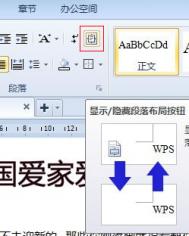详解Apple Watch使用Apple Pay购物
&nwww.Tulaoshi.combsp; Apple Watch强势来袭,相信不少用户还不太清楚Apple Watch如何使用,图老师小编带来Apple Watch使用手册第二弹;Apple Watch使用Apple Pay购物。
在支持免接触支付方式的商店中,您可以使用 Apple Watch 上的 Apple Pay 功能进行购物。只需在 iPhone 上的 Apple Watch 应用中设置 Apple Pay,即使未携带 iPhone,也可以进行购物。
(本文来源于图老师网站,更多请访问http://m.tulaoshi.com/isyjq/)如果取消配对 Apple Watch、停用密码或者关闭手腕检测功能,您无法使用 Apple Pay。
您可以添加多达八张信用卡或借记卡;在 Passbook 应用 Passbook 图标 中,这些付款卡显示在卡片叠的顶部(位于凭证上方)。信用卡或借记卡卡号的最后四位或五位数字显示在支付卡的正面。
【注】大部分美国信用卡和借记卡均可配合 Apple Pay 使用。有关 Apple Pay 可用性和当前发卡行的信息,请访问 support.apple.com/kb/HT6288。

Apple Watch 上的 Passbook 屏幕,付款卡显示在凭证上方。
在 Apple Watch 上设置 Apple Pay: 即使已经在 iPhone 上使用 Passbook 应用设置了 Apple Pay,您仍需要添加在 Apple Watch 上使用的信用卡或借记卡。准备好信用卡或借记卡,然后在 iPhone 上打开 Apple Watch 应用。依次轻按我的手表、Passbook 与 Apple Pay、添加信用卡或借记卡,然后轻按下一步。如果 iTunes Store 或 App Store 中有存档且受支持的信用卡或借记卡,请输入该付款卡的安全码。否则,请使用 iPhone 摄像头来捕捉信用卡或借记卡上的信息,然后填充任何所需的其他信息,包括付款卡的安全码。请注意,您的发卡行可能需要通过额外步骤来验证您的身份。在这种情况下,请选择验证选项,轻按验证,然后轻按输入验证码来完成验证。

Apple Watch 应用中的Passbook 与 Apple Pay设置屏幕。 横线指向单词验证,轻按以输入付款卡的验证码。 轻按添加信用卡或借记卡来添加新的付款卡。
添加另一张信用卡或借记卡: 在 iPhone 上的 Apple Watch 应用中,依次轻按我的手表、Passbook 与 Apple Pay、添加信用卡或借记卡,然后根据屏幕说明进行操作。
选择默认付款卡: 在 iPhone 上的 Apple Watch 应用中,依次轻按我的手表、Passbook 与 Apple Pay、默认付款卡,然后选择要使用的付款卡。
进行支付: 连按侧边按钮,轻扫以更改付款卡,然后将 Apple Watch 置于离免接触式读卡器几厘米内的距离,且屏幕面向读卡器。付款信息发送后,会通过轻柔的轻点动作和铃声进行确认。

付款卡信息发送后,您会看到一个勾号并感到轻点了一下。
查找付款卡的设备帐号: 使用 Apple Watch 进行付款时,会将付款卡的设备帐号连同付款信息发送给商家。若要查找此号码的后四位或五位数,请在 iPhone 上打开 Apple Watch 应用,依次轻按我的手表、Passbook 与 Apple Pay,然后轻按一张付款卡。
从 Apple Pay 移除付款卡: 在 Apple Watch 上打开PassbookPassbook 图标,轻按以选择一张付款卡,用力按压该付款卡,然后轻按删除。或者在 iPhone 上打开 Apple Watch 应用,依次轻按我的手表、Passbook 与 Apple Pay,轻按该付款卡,然后轻按移除。
如果 Apple Watch 丢失或者被盗: 如果 Apple Watch 丢失或者被盗,请访问 iCloud.com 来登录您的帐户并移除付款卡。前往设置我的设备,选择您的设备,然后点按全部移除。您还可以致电发卡行。
iPhone和Apple Watch上的siri不同点介绍

iPhone和Apple Watch上的siri不同点:
启动方式:
在 iPhone 上要想启动 Siri 语音助手的话,我们可以通过长按下主屏Home按钮来激活它,而在 Apple Watch 上则是通过长按数码皇冠按钮激活的。虽然二者是通过不同的按钮来激活,但原理方法都一样。
此外,iPhone 也支持语音激活 Siri 这个功能,但前提是必须满足在连接电源的情况下才可以。在 Apple Watch 上的语音激活要比 iPhone 要好一些,只要是在屏幕被点亮的情况下,说一声hey,Siri就可以激活了。
wKgKxlVVUwCAMbsUAAAxkd6YdMc980.jpg
从二者的启动方式来看,在用物理按钮启动的方式都一样,而用语音激活方面显然是 Apple Watch 要更加方便一些。
交互方式:
在说完了启动方式以后,接下来我们再看看 Siri 在 iPhone 和 Apple Watch 与我们的交互方式。在 iPhone 上用过 Siri 的朋友都知tuLaoShi.com道,当我们与 Siri 对话以后,除了屏幕上会显示以外,它会以语音的方式来反馈我们,比如我们问它当前几点了,会通过语音来提示我们执行的结果。
在 Apple Watch 上,由于考虑到电池电量的消耗,所以在目前阶段是没有语音反馈的,但是以另外一种方式来反馈,那就是振动。当我tulaoshi们在 Apple Watch 上启动 Siri 时,它会轻轻地振动一下。当 Siri 收到我们的语音命令时也会振动一下来提示我们。
功能:
在 iPhone 上 Siri 的功能要比 Apple Watch 上的要更多更强大一些,比如想要在 Apple Watch 上用 Siri 来发邮件是显然不行的。
(本文来源于图老师网站,更多请访问http://m.tulaoshi.com/isyjq/)Apple Watch系统首次更新 性能如何

Watch OS是苹果为Apple Watch定制的系统,开发者SDK与iOS也是不同的。主要更新为在Siri、第三方App、活动检测等功能上的提升。
根据一些用户的反馈,在Apple Watch上使用Hey Siri语音功能时,基本一半的情况都无法响应。这次更新会优化这项功能。除此之外,在运动检测方面,Apple Watch的精准性会有所提高。具体性能提升情况如下图所示。

Image title本次更新并没有涉及新功能,但根据9To5Mac的消息,未来Apple Watch将可能成为Apple TV电视机顶盒的遥控器,并具备丢失查找功能,健康监控也将增强。该新功能可能和iOS9一起亮相六月的WWDC开发者大会